Os celulares mais recentes, em sua grande maioria, já trazem um leitor de digitais integrado, que por padrão é utilizado para desbloquear o aparelho e realizar a autenticação em determinados serviços. Outra função que também tem se popularizado em sistemas para celulares fica por conta das ações por gestos, que agilizam algumas tarefas, servindo como atalhos.
Se você está precisando agilizar algumas tarefas no Android como abrir um aplicativo ou acessar um recurso rapidamente, saiba que é possível fazer o leitor de digitais dele atuar nestas tarefas, ou seja, ele servirá para mais do que apenas desbloquear o aparelho ou atuar como uma credencial. A seguir, veja como executar tarefas com o leitor de impressões digitais do Android:
Fazendo a configuração
Para realizar a tarefa mencionada acima será necessário obter um aplicativo na Google Play, que requer que o celular esteja com o Android esteja na versão 5.0 ou superior. Diferente do que se possa imaginar, para que o aplicativo funcione, não é preciso ter root, a não ser para algumas funções bem específicas. Feita esta explicação, seguem os passos:
- Acesse a Google Play e realize o download do aplicativo “Gestos Identificação Digital”;
- Marque a chavinha que está na parte superior de sua tela principal, toque nas ações desejadas e defina quais tarefas elas deverão realizar.

Esta parte para definir as tarefas do aplicativo é onde fica o grande segredo de como você aproveitará as funcionalidades do programa para agilizar tarefas no dia-a-dia. Por exemplo, é possível definir um movimento no leitor de impressões digitais para agir como um simples botão de “Voltar” ou para abrir aplicativos, ativar a lanterna do celular e até mesmo controlar a reprodução de músicas que estão ocorrendo no aparelho. Enfim, o aplicativo exibido acima traz muitas funções que podem ser exploradas como você preferir.
Após ter feito estas etapas mencionadas acima, é necessário conceder ao aplicativo instalado algumas permissões para que ele possa funcionar. Confira como fazer:
- Vá para a tela de início do celular e tente realizar algumas das ações que você definiu até surgir a mensagem conforme sugere a imagem abaixo. Nela, clique em “Ok”;

- Na tela de configurações de “Acessibilidade”, procure em serviços pelo “Gestos de Identificação Digital”. Entre nele ao tocá-lo;
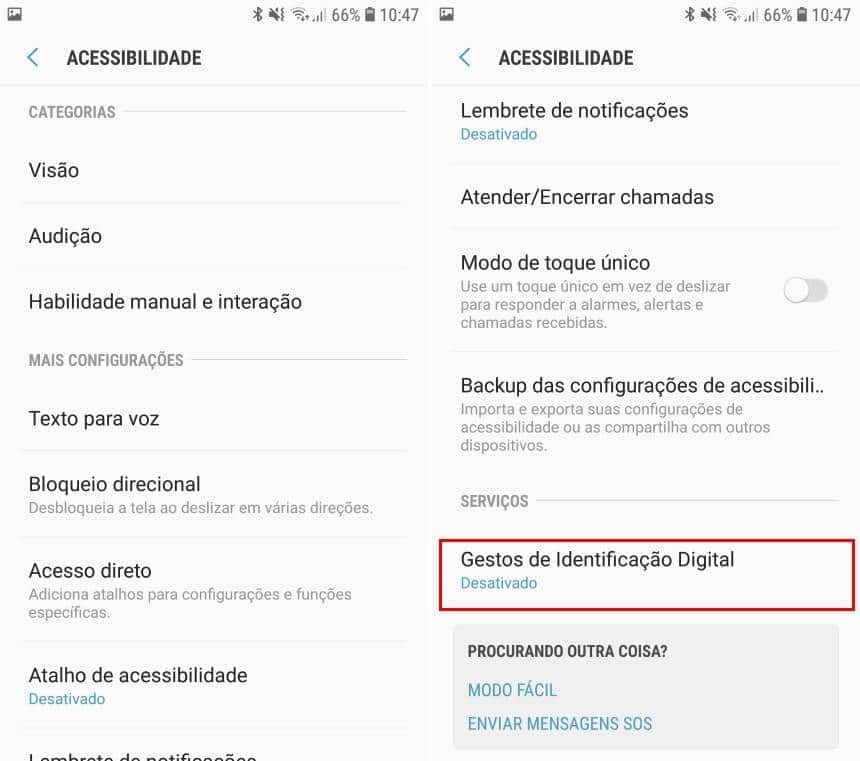
- Na nova tela, habilite a chavinha e toque em “Ok” na mensagem que surgir.
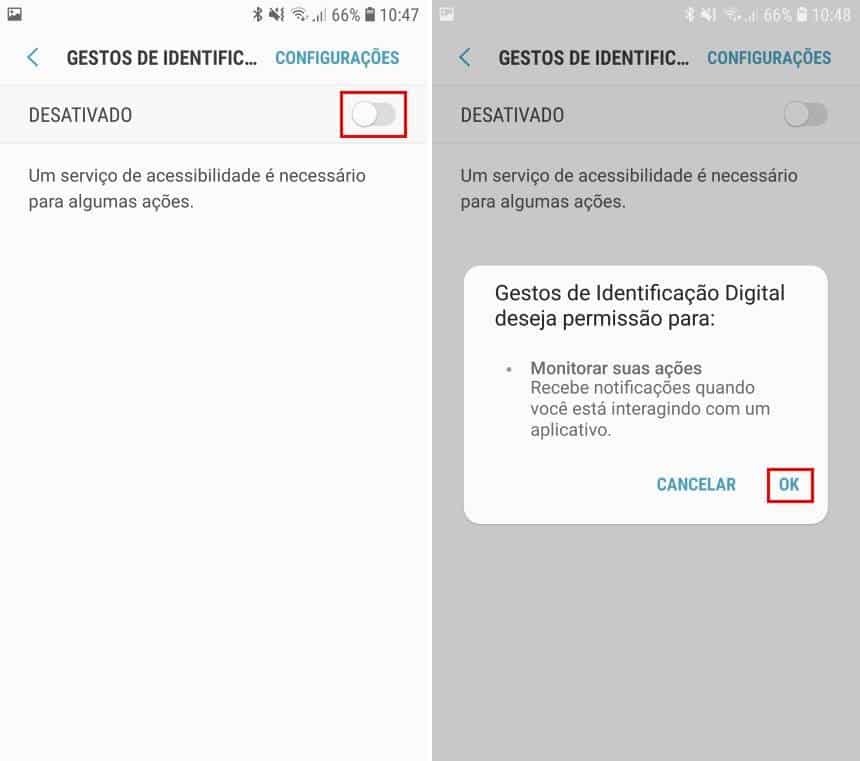
Neste momento, o aplicativo já está pronto e os comandos definidos nele já devem funcionar. Para melhorar um pouco a sensibilidade da função “Toque duplo”, é recomendado que você defina um atraso menor na opção “Atraso de toque duplo”. Caso opte por deixar um valor maior, você terá um grande espaço de tempo entre o primeiro e o segundo toque.
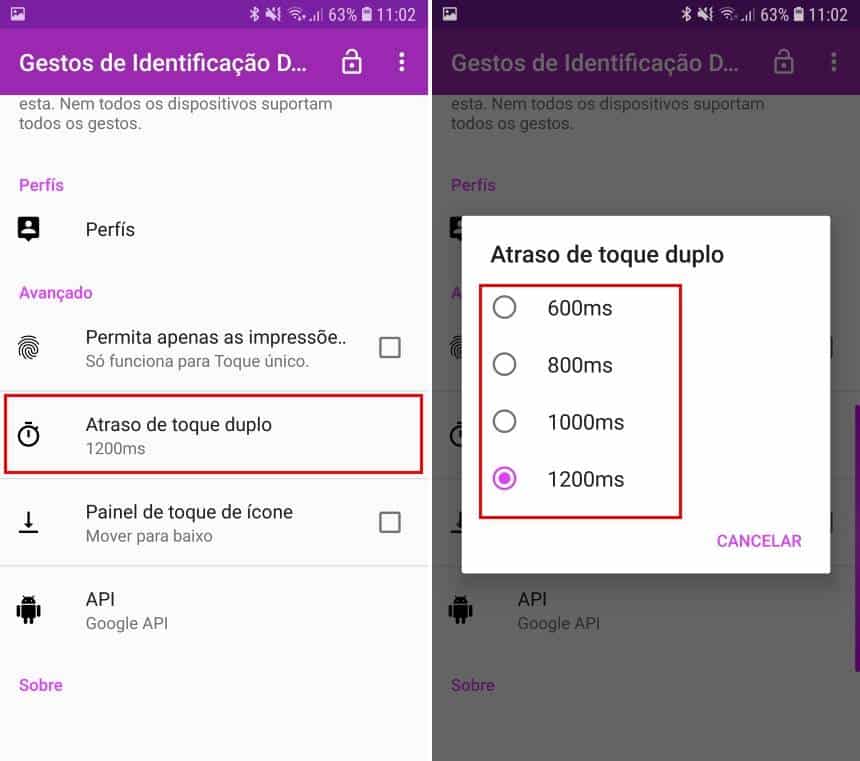
Caso você sinta a necessidade de ter mais funções que apenas as três disponíveis, o aplicativo também traz a possibilidade de criar perfis. Assim, você pode criar diferentes atalhos para determinadas situações que você enfrente durante o dia. É claro, ainda será necessário abrir o aplicativo ao menos uma vez para escolher o perfil desejado.



